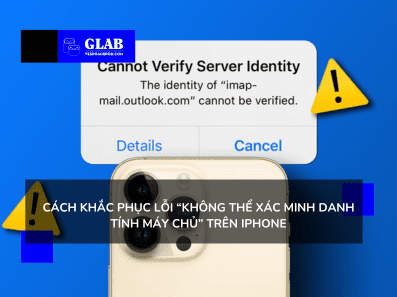Cách Khắc Phục Lỗi “Không Thể Xác Minh Danh Tính Máy Chủ” Trên iPhone
Bạn đang gặp lỗi “Không thể xác minh danh tính máy chủ” trên iPhone khiến ứng dụng Mail không thể hoạt động? Đừng lo lắng, bài viết này sẽ cung cấp cho bạn giải pháp khắc phục nhanh chóng để lấy lại quyền truy cập email của bạn.
Lỗi “Không Thể Xác Minh Danh Tính Máy Chủ” Trên iPhone Là Gì ?
Lỗi “Không Thể Xác Minh Danh Tính Máy Chủ” (Cannot Verify Server Identity) trên iPhone xuất hiện khi thiết bị của bạn không thể xác thực chứng chỉ bảo mật của máy chủ email mà bạn đang cố gắng kết nối. Điều này thường xảy ra khi có sự cố với chứng chỉ bảo mật của máy chủ hoặc khi cài đặt ngày và giờ trên iPhone của bạn không chính xác.
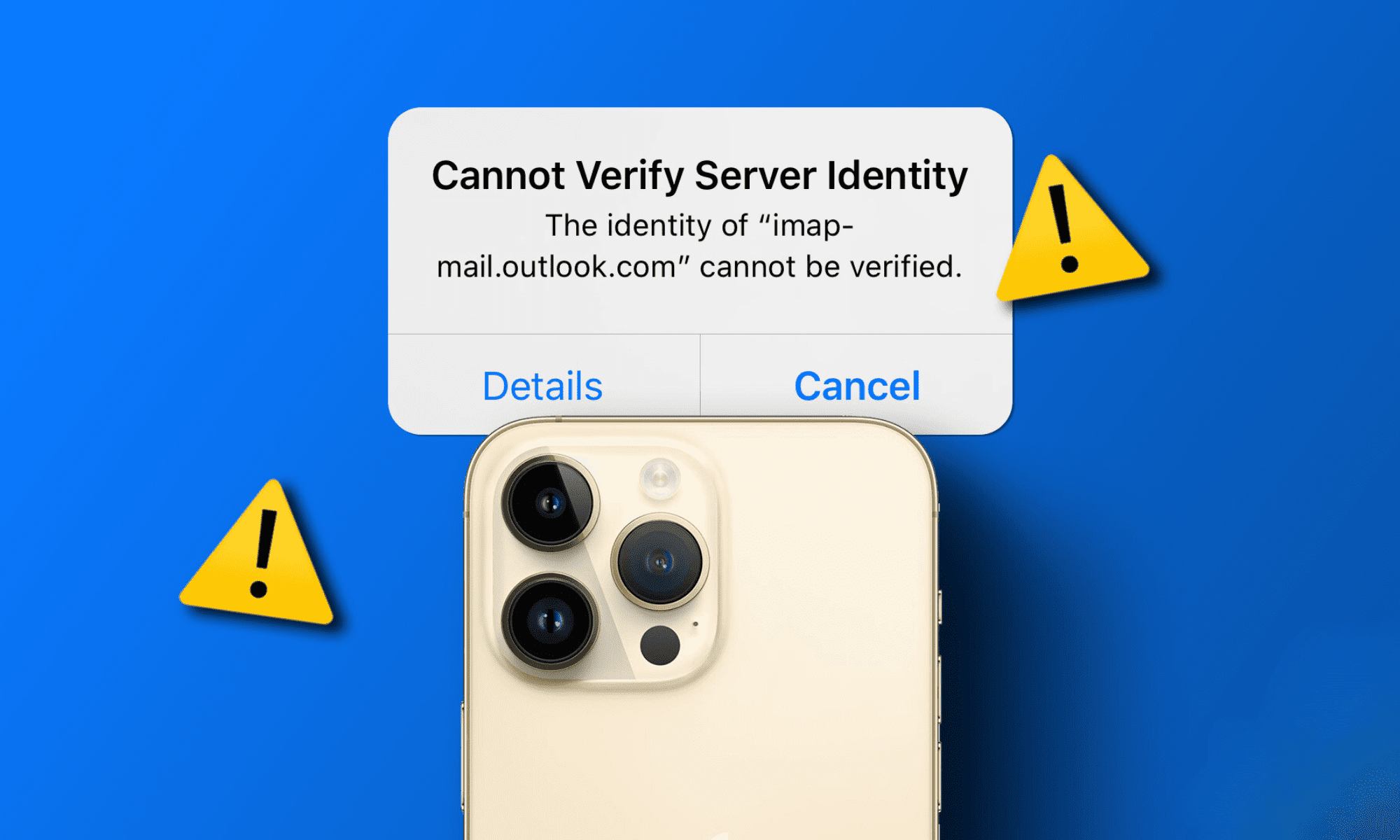
Nguyên Nhân Gây Ra Lỗi “Không Thể Xác Minh Danh Tính Máy Chủ” Trên iPhone Là Gì ?
Lỗi “Không Thể Xác Minh Danh Tính Máy Chủ” trên iPhone thường xảy ra khi ứng dụng Mail (hoặc ứng dụng email khác) không thể xác thực chứng chỉ SSL của máy chủ email. Điều này có thể do nhiều nguyên nhân:
- Chứng chỉ SSL của máy chủ email đã hết hạn.
- Cấu hình máy chủ (server) không chính xác.
- Kết nối mạng không ổn định hoặc yếu.
- Ứng dụng Mail bị lỗi hoặc xung đột với các ứng dụng khác.
- Máy chủ email đang bảo trì hoặc gặp sự cố kỹ thuật.
11 Cách Khắc Phục Lỗi “Không Thể Xác Minh Danh Tính Máy Chủ” Trên iPhone
Dù nguyên nhân nào gây ra lỗi Không thể xác minh danh tính máy chủ trên iPhone hoặc iPad của bạn, bạn đều có thể khắc phục sự cố này. Dưới đây là các giải pháp khắc phục mà bạn có thể tham khảo:
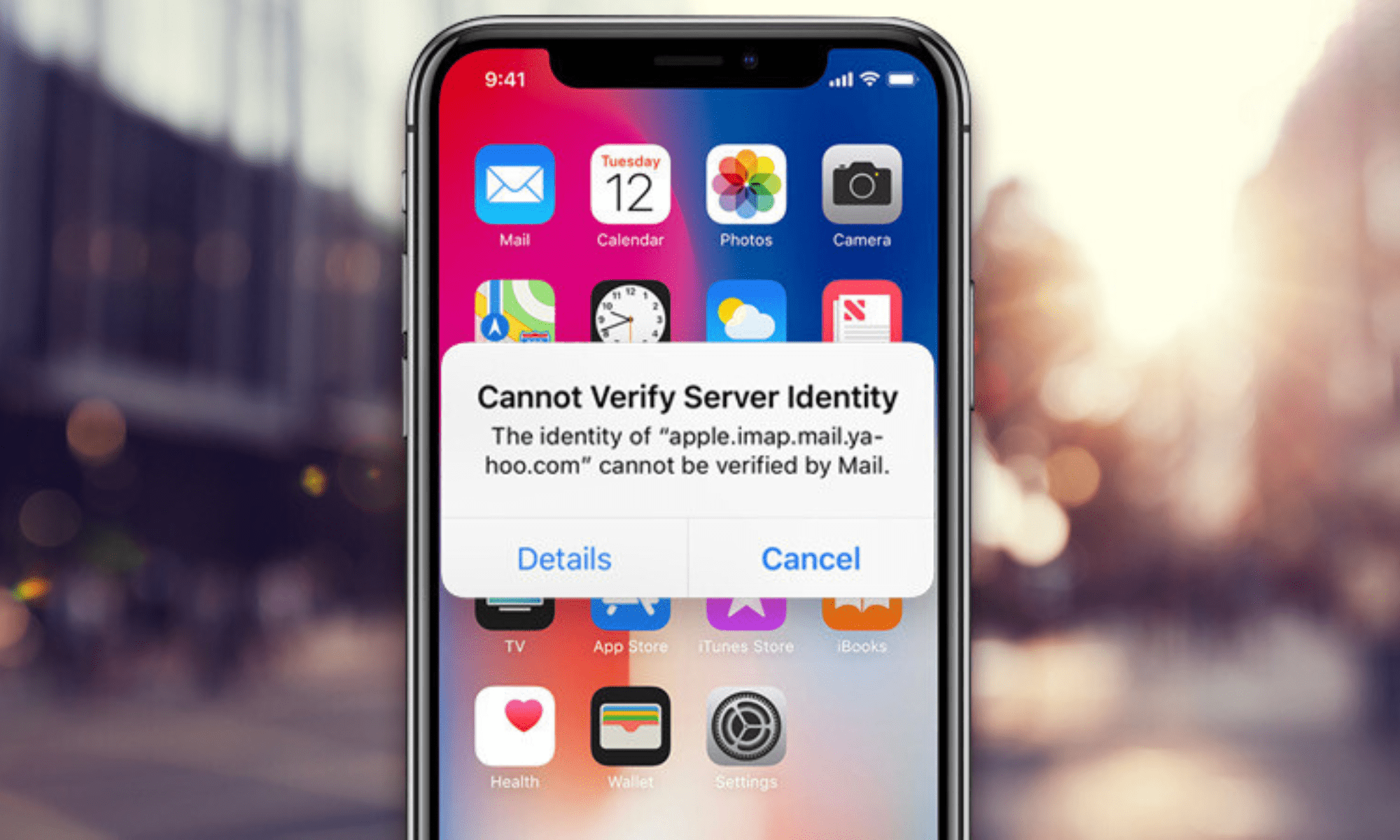
1. Buộc Thoát Và Mở Lại Ứng Dụng Mail
Cách dễ nhất để khắc phục lỗi Không thể xác minh danh tính máy chủ là buộc thoát và mở lại ứng dụng Thư trên iPhone của bạn. Điều này sẽ loại bỏ mọi sự cố phần mềm tạm thời bằng cách xóa tất cả các quy trình liên quan đến ứng dụng Thư khỏi RAM và tạo cho nó một khởi đầu mới.
- Mở Trình chuyển đổi ứng dụng trên iPhone hoặc iPad của bạn.
- Xác định vị trí và vuốt lên trên ứng dụng Thư để đóng nó.
- Mở lại ứng dụng Thư để kiểm tra xem sự cố còn tồn tại không.
2. Khởi Động Lại iPhone Để Sửa Lỗi “Không Thể Xác Minh Danh Tính” Trên iPhone
Trong hầu hết các trường hợp, việc buộc thoát và mở lại ứng dụng Thư sẽ hoạt động tốt. Tuy nhiên, nếu cách đó không hiệu quả, bạn có thể thử khởi động lại iPhone của mình. Làm như vậy sẽ đóng tất cả các quy trình hệ thống để giải quyết các trục trặc phần mềm tạm thời. Và thiết lập lại kết nối mạng để loại bỏ dần các sự cố liên quan đến mạng.
Trên iPhone X trở lên: Nhấn và giữ nút Tăng âm lượng hoặc Giảm âm lượng và nút Bên cạnh rồi vuốt sang phải trên thanh trượt nguồn để tắt thiết bị. Đợi vài giây và nhấn nút Side để bật lại.
Trên iPhone 8 trở về trước: Nhấn và giữ nút Side và vuốt sang phải trên thanh trượt tắt nguồn để tắt thiết bị. Sau một lúc, hãy bật thiết bị bằng cách nhấn và giữ nút Bên trong khoảng mười giây.
3. Kiểm Tra Cài Đặt Ngày Và Giờ
Ngày giờ không chính xác trên iPhone hoặc iPad có thể khiến thiết bị không thể liên lạc với máy chủ Mail. Và dẫn đến lỗi Không thể xác minh danh tính máy chủ. Vì vậy, bạn phải kiểm tra cài đặt ngày giờ trên thiết bị như được giải thích bên dưới:
- Mở ứng dụng Cài đặt trên iPhone hoặc iPad.
- Sau đó điều hướng đến Chung và nhấn vào Ngày & Giờ .
- Bật Đặt tự động.
4. Cài Đặt Bản Cập Nhật Hệ Thống Mới Nhất
Tuy nhiên, một giải pháp cơ bản khác mà bạn có thể thử để khắc phục lỗi này là cập nhật iPhone hoặc iPad lên phiên bản iOS hoặc iPadOS mới nhất. Hầu hết tất cả các bản cập nhật phần mềm đều chứa các bản sửa lỗi và bản vá bảo mật quan trọng khác nhằm giải quyết các sự cố phổ biến có thể dẫn đến lỗi hoặc trục trặc bất thường trên thiết bị của bạn.
- Mở ứng dụng Cài đặt trên iPhone hoặc iPad của bạn.
- Điều hướng đến Chung và nhấn vào Cập nhật phần mềm .
- Nếu có bản cập nhật iOS hoặc iPadOS, hãy nhấn Cập nhật ngay .
- Nhập mật mã của bạn và đợi cài đặt bản cập nhật.
Xem thêm: 6 Cách Đơn Giản Để Cài Nhạc Chuông Cho iPhone Bạn Đã Biết Chưa ?
5. Hủy Đăng Ký Lịch Của Bên Thứ Ba
Gần đây bạn có đăng ký lịch của bên thứ ba liên quan đến một sự kiện không? Nếu có, lịch bạn đã đăng ký có thể thiếu chứng chỉ bảo mật thích hợp và có thể dẫn đến lỗi trong ứng dụng Thư. Nếu muốn khắc phục sự cố này, bạn cần hủy đăng ký sự kiện lịch như được giải thích trong các bước bên dưới:
- Mở ứng dụng Lịch trên iPhone hoặc iPad của bạn.
- Nhấn vào Lịch để xem danh sách các lịch đã đăng ký.
- Nhấn vào biểu tượng i bên cạnh lịch bạn muốn hủy đăng ký.
- Nhấn vào Xóa Lịch để hủy đăng ký lịch đã nói.
6. Xóa Tài Khoản Email Của Bạn Và Thêm Lại
Nếu các cách khắc phục cơ bản không hiệu quả và bạn vẫn thấy lỗi Không thể xác minh danh tính máy chủ thì có lẽ đã đến lúc xóa và thêm lại tài khoản email của bạn. Điều này sẽ khôi phục cài đặt email của tài khoản của bạn về trạng thái mặc định và khắc phục các sự cố đăng nhập có thể ngăn bạn truy cập email trong ứng dụng Thư.
- Mở ứng dụng Cài đặt trên iPhone hoặc iPad của bạn.
- Cuộn xuống, nhấn vào Thư và chọn Tài khoản .
- Chọn tài khoản bạn muốn xóa và thêm lại.
- Nhấn vào Xóa tài khoản . Sau đó, nhấn Xóa khỏi iPhone của tôi.
- Sau khi bạn xóa tài khoản email, hãy nhấn vào Thêm tài khoản .
- Chọn nhà cung cấp tài khoản của bạn và nhập thông tin đăng nhập của bạn.
7. Thử Thay Đổi Cài Đặt SSL Trong Mail
Cài đặt bảo mật SSL bị định cấu hình sai là một trong những nguyên nhân phổ biến nhất gây ra lỗi Không thể xác minh danh tính máy chủ trên iPhone và iPad. Do đó, bạn phải thử thay đổi cài đặt SSL trên thiết bị của mình. Để xem liệu điều đó có giúp bạn khắc phục sự cố và tự do truy cập email trong ứng dụng Thư hay không.
- Mở ứng dụng Cài đặt trên iPhone hoặc iPad của bạn.
- Cuộn xuống và nhấn vào Thư. Sau đó, nhấn vào Tài khoản.
- Nhấn vào tài khoản mà bạn muốn kiểm tra cài đặt SSL.
- Bây giờ, hãy nhấn vào Cài đặt tài khoản rồi nhấn vào Nâng cao .
- Bật hoặc tắt Sử dụng SSL và kiểm tra xem điều đó có khắc phục được lỗi cho bạn không.
8. Đảm Bảo Bạn Đã Cài Đặt Cấu Hình MDM
Nếu bạn gặp sự cố khi xem email từ nơi làm việc do lỗi Không thể xác minh danh tính máy chủ. Có thể bạn chưa cài đặt cấu hình MDM (Quản lý thiết bị di động) do chủ lao động hoặc dịch vụ email của bạn cung cấp. Cấu hình MDM thường đi kèm với chứng chỉ gốc đáng tin cậy mà thiết bị của bạn yêu cầu để thiết lập kết nối an toàn với máy chủ thư. Dưới đây là cách cài đặt cấu hình MDM trên iPhone hoặc iPad của bạn:
- Tải xuống hồ sơ MDM do chủ lao động hoặc dịch vụ email của bạn cung cấp.
- Mở Cài đặt và nhấn vào Hồ sơ đã tải xuống hoặc Đăng ký (Tổ chức) ở đầu màn hình.
- Nhấn vào Cài đặt ở góc trên bên phải, sau đó làm theo hướng dẫn trên màn hình.
9. Kiểm Tra Cài Đặt Tin Cậy Chứng Chỉ
Đôi khi, bạn có thể gặp phải sự cố khi truy cập email từ nơi làm việc ngay cả khi cấu hình MDM được cài đặt trên thiết bị của bạn. Trong những trường hợp như vậy, bạn nên kiểm tra Cài đặt tin cậy chứng chỉ trên iPhone hoặc iPad để xem liệu bạn đã bật chứng chỉ bảo mật liên quan hay chưa, như hiển thị bên dưới. Nếu chứng chỉ bị tắt, ứng dụng Thư sẽ không thể thiết lập kết nối an toàn với máy chủ thư.
- Mở ứng dụng Cài đặt trên iPhone hoặc iPad của bạn.
- Điều hướng đến Chung và nhấn vào Giới thiệu .
- Cuộn xuống phía dưới và nhấn vào Cài đặt tin cậy chứng chỉ.
- Trong Bật tin cậy hoàn toàn cho chứng chỉ gốc, hãy bật chứng chỉ tin cậy.
Xem thêm: Hướng Dẫn Cách Tìm Mật Khẩu Wifi Trên iPhone Hoặc iPad Đơn Giản Nhất
10. Đặt Lại Cài Đặt Mạng Để Sửa Lỗi “Không Thể Xác Minh Danh Tính Máy Chủ” Trên iPhone
Bạn có thấy lỗi Không thể xác minh danh tính máy chủ trong ứng dụng Mail sau khi gần đây bạn thực hiện các thay đổi đối với cài đặt mạng trên điện thoại của mình không? Nếu có, có thể bạn đã thay đổi nội dung nào đó không nên thực hiện. Và bạn phải đặt lại cài đặt mạng để hoàn nguyên những thay đổi bạn đã thực hiện.
11. Khôi Phục Cài Đặt Gốc Cho iPhone
Bạn đã thử mọi giải pháp trong hướng dẫn này nhưng dường như không có giải pháp nào hiệu quả? Trong trường hợp này, điều cuối cùng bạn có thể thử là khôi phục cài đặt gốc cho thiết bị của mình. Hành động này sẽ xóa tất cả dữ liệu và cài đặt hệ thống. Đồng thời khôi phục thiết bị của bạn về trạng thái mặc định như khi xuất xưởng. Nếu bạn không biết cách khôi phục cài đặt gốc cho iPhone của mình. Bạn có thể muốn xem hướng dẫn chuyên sâu của chúng tôi về cách khôi phục cài đặt gốc cho iPhone hoặc iPad của bạn .
Với rất nhiều giải pháp trong bài viết này, hy vọng bạn có thể khắc phục lỗi trên một cách nhanh chóng. Đừng quên đón xem và theo dõi những bài viết tiếp theo trên Website Glab của chúng mình để không bỏ qua những thông tin hữu ích !!!